Warning: Undefined array key 1 in /home/izanajp/prau-pc.jp/public_html/wp-content/themes/cocoon-child-master/functions.php on line 86
Introduction
Ver. all 2013 2016 2019 2021 365
ワードのアウトライン機能を使用していると、[本文]に設定している文章が、最初の一行しか表示されない場合があります。
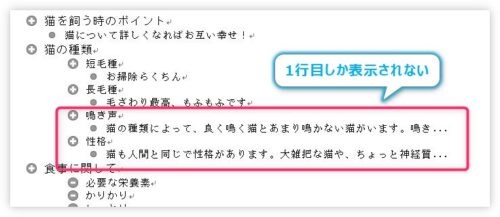
こちらの直し方です。
しかし、アウトライン機能を使用しているときは、全体の構成を確認している場合が多いと思うので、そのまま作業した方が良い場合もありますよ。

アウトライン表示で作業しているときの話にゃ
全ての本文を表示する方法
ちなみにアウトライン表示にするには、[表示]タブ → [アウトライン]をクリックするか、
過去のバージョンの場合は、画面右下のショートカットの左から4番目を使用します。
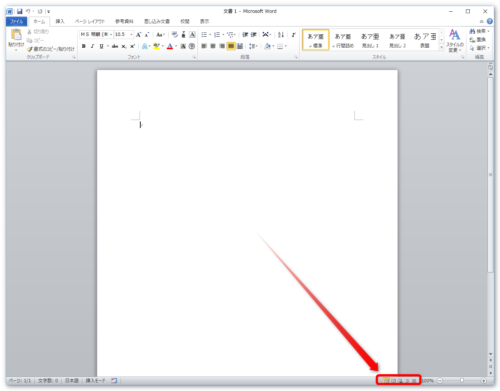
では直し方です。
[アウトライン]タブの赤枠の場所を見てみましょう。[1行目のみ表示]にチェックが入っているはずです。このチェックを外せば、
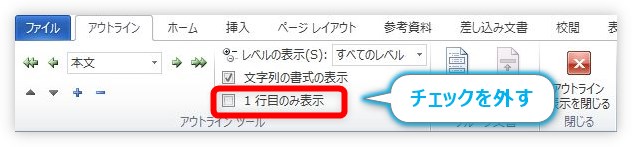
全ての文章が表示されるようになります。
 また、この場所の設定が適用されるのは、「アウトライン レベル」が[本文]の場所だけです。つまり、入力したままの状態で、「レベル1」や「レベル2」などの設定をしていない箇所です。
また、この場所の設定が適用されるのは、「アウトライン レベル」が[本文]の場所だけです。つまり、入力したままの状態で、「レベル1」や「レベル2」などの設定をしていない箇所です。
段落をクリックしてから、[アウトライン]タブの左上を確認すると、[本文]設定かどうか確認できますよ。
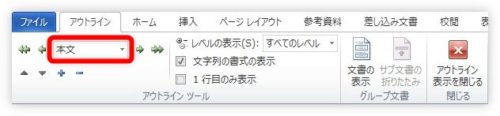

普段は[1行目のみ表示]にして、全体を確認する場合は表示を[印刷プレビュー]に戻しても良いにゃ



